|
前不久,微软发布了其最新版操作系统Windows Vista。相比以前版本,新系统在很多方面都进行了大幅度改进。但要说最吸引我们眼球的,还是它那绚丽的外观。 虽说,新系统在外观上的确漂亮了许多,但相应的资源占用率却也是老版本的几倍,因此,这也就注定了大批低配电脑已经无缘Vista。 不是做完之后稳定性极差,就是模仿的效果不伦不类,没有一点美感。而正是看到这个情况,笔者才有了下面这个想法。那就是挑战美化极限,打造一款完美的“模拟版Vista”。 第一步. 安装Vista皮肤 在正式介绍之前,我想还是有必要和大家介绍一下系统美化的基本知识吧。其实,一份完整的XP主题是由好多部分组成的,如皮肤、壁纸、鼠标、声音等。而最简单的系统美化就是更换主题风格。如果说,更换主题风格相当于为系统换上一件新外衣的话,那么变换其他部位,则相当于为这件新外衣添加各种装饰了。 那么,我们到底该如何更换系统的主题风格呢?其实,最简单的方法就是使用专业美化软件了。 【小提示】 当我们顺利完成Vista风格包的安装之后,一些细心的朋友肯定会发现,新版开始菜单有些“错位”,3所示。其实,这是由于Vista菜单按钮与XP菜单按钮的位置不一致所致。当然,解决的办法也很简单,那就是替换一个修改版的系统外壳。
首先下载explorer.exe文件,在任务栏空白部位右击鼠标,选择“任务管理器”命令。然后,在“进程”标签中找到并结束“explorer.exe”进程。此时,当前屏幕会失去所有图标。随后,点击任务管理器的“文件”菜单→“新建任务”,浏览并打开explorer.exe文件。至此,桌面图标全部还原,而此时的开始菜单也恢复正常了。 不过,上面的这个替换方法并不能在每次开机后自动生效,我们还需要将Explorer.exe文件转移到系统目录中。具体方法是:双击“Replacer.exe”程序,用“explorer.exe”替换掉原系统目录中的“explorer.exe”,之后重启计算机即可,4所示。
2. 安装Vista快捷工具栏 虽然,我们刚才已经成功地安装了Vista风格包,而且也已正常打开了玻璃特效。但细心的朋友一定发现,目前的窗口样式仍然还是浓郁的XP风格,而与Vista相比,缺的正是一组快捷工具栏,5所示。
【美化步骤】
4. 最后,随便打开一个窗口,右击并打开“Styler Toolbar”工具栏。同时,取消包括“标准按钮”和“地址栏”在内的其他所有工具栏即可,7所示。
第二步. 修改启动画面 搞完了“内部装修”,咱们再来“收拾”一下开机界面。和上例一样,这里也要使用一款系统资源替换工具 —— Replacer。而具体的操作步骤也很简单,只要将被替换的系统文件和资源包中的文件路径填写到Replacer中,然后点击“开始替换”按钮,重新启动计算机。“新版”的开机界面就正式生效了,8所示。
2. 修改登陆画面 修改完开机画面,我们自然不能忘记它的同胞兄弟 —— 登陆画面。和上例一样,修改登陆画面要使用这款ReplaceUI.exe工具。只不过,和上例有所不同,只需要在软件上点击浏览,选择logonui.exe后点击“应用当前”即可,9所示。 第三步. 细节改进 和老版XP系统相比,Vista在图标方面变化不小。不仅原有的图标被全部更新,而且还新增了很多全新的样式。但是,望着这成百上千个漂亮的小玩意儿,我们又该如何快速完成图标的替换呢?答案就是IP包。 原来,这里所谓的IP包其实就是一个图标安装包,在专用软件的支持下,能够一次性替换掉整台电脑上的所有图标。而具体的操作也很简单,只要我们事先安装好Iconpackager软件,然后再双击一下IP包中的VISTA_RTM.iconpackage文件,即可将新图标导入到软件之中。随后,再次点击一下Iconpackager的“OK”按钮,图标替换即告完成,10所示。 【小提示】 如果您对默认的图标尺寸32×32不太满意的话,可以直接通过“Setting”标签下的“Icon size”进行修改。 2. 更换系统声音 相 似 度:★★★★★ 凡是使用过Vista的朋友,一定都会对它那新版的启动声音记忆犹新。其实,除了系统启动声音做了更新之外,Vista实际上已经重新录制了所有系统音乐,使得新版系统音乐听上去更加悦耳。不过,如今作为XP系统,我们也能提前体验到这种“新鲜的感受”了。您只要打开我们提供的“Vista声音安装包”,右击其中的Vista.inf文件,执行“安装”命令。当前系统中所有的XP音乐便被自动替换为“Vista版本”了,11所示。
3. 更换系统字体 除了图标与声音,Vista和XP在界面上的另一个变化,就是雅黑字体了。和微软沿用了许多年的宋体不同,全新设计的微软雅黑不仅字型更加美观舒展,而且,在很大程度上也解决了小号字体在显示器上无法清晰显示这一弊端。至于替换方法嘛,也是颇为容易的,我们只要利用Replacer软件,将字体包中的三个字体文件,顺序替换到X:\Windows\Fonts目录中,覆盖掉原文件即可,12所示。
4. 更换鼠标主题 和其他美化模块一样,鼠标主题也是Vista中非常有特色的一项。而它的替换方法也很简单,只要右击一下风格包中的“install.inf”文件,再选择“安装”命令就可以了,14所示。
5. 搞定侧边栏 做了半天,差点把这个侧边栏给忘了,呵呵,表要打我哈。其实,侧边栏也是Vista中有代表性的一个插件。虽说,现在网上可以找到很多类似的XP侧边栏,但它们大多与Vista的“原版侧边栏”相差很远。而我们今天要给大家介绍的,却是一份专门从Vista中提取出来的“原装”侧边栏,15所示。 注:关于这则“原装”侧边栏的安装,我们此前曾经发表过详细的介绍,大家可以参看《在WinXP上运行“原装”Vista边栏(Sidebar)》一文。 第四步. 为“准Vista”安装特效 如果您一直在和笔者同步操作,那么到了这一步,相信您手中的XP已经完全变身为一款“准Vista”了。不过,这“准Vista”和“真Vista”之间多少还是有些区别的,而区别就是下面的这些特效了。 1. 打造任务栏缩略图 相 似 度:★★★★★ 实 用 度:★★★★ 所用软件:VisualTaskTips(点击下载) 资源文件:- 凡是使用过Vista的朋友大都知道,当我们将鼠标悬停于任务栏的程序图标之上时,系统会自动弹出一块小巧的界面缩略图,而这个特效便被称之为“任务栏缩略图”。如果我们想在XP系统上也实现这样的特效,就要借助于一款名为VisualTaskTips的小工具了。
2. 打造Flip-3D 记得在Vista测试版刚刚面世的时候,就有网友将新系统中最为抢眼的一些功能做了番整体展示。而那个被号称为“3D桌面”的Flip-3D自然就成为了焦点中的焦点。而今,我们在XP上也能实现这样的神奇特效了,而完成这一重任的工具软件就是 —— TopDesk。 第五步. 别忘了壁纸和屏保 相 似 度:★★★★★ 实 用 度:★★ 所用软件:- 资源文件:Vista七彩泡泡屏保(点击下载)、Vista原装壁纸包(点击下载) 做完了上面这些步骤,我们手中的XP已经在外观上和Vista相差无几了。不过,要想让咱们的XP再“Vista”一点,还需要壁纸和屏保的相互配合。下面,我们就为大家提供几款Vista版屏保和壁纸的链接,18所示。
后记 其实,我们的考虑主要基于两点。首先,目前仅有WB5能够实现真正意义上的模拟玻璃特效,符合本文“完美模拟Vista”的综旨。其次,WB5虽说内存占用有些偏大,但它对系统的CPU占用率却几乎没有影响,而在内存非常便宜的今天,很多朋友的电脑早已安装了1G内存,通过牺牲这一点点内存,实现如此终极的美化效果,我想这笔帐还是谁都能算清的。 |
正在阅读:竟无一丝差别:XP完美模拟Vista全攻略竟无一丝差别:XP完美模拟Vista全攻略
2007-03-30 15:00
出处:PConline
责任编辑:linjixiong

 表情
表情
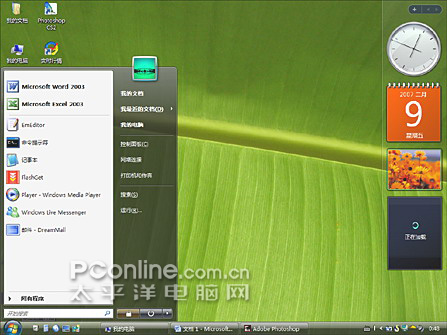

 西门子(SIEMENS)274升大容量家用三门冰箱 混冷无霜 零度保鲜 独立三循环 玻璃面板 支持国家补贴 KG28US221C
5399元
西门子(SIEMENS)274升大容量家用三门冰箱 混冷无霜 零度保鲜 独立三循环 玻璃面板 支持国家补贴 KG28US221C
5399元 苏泊尔电饭煲家用3-4-5-8个人4升电饭锅多功能一体家用蓝钻圆厚釜可做锅巴饭煲仔饭智能煮粥锅预约蒸米饭 不粘厚釜 4L 5-6人可用
329元
苏泊尔电饭煲家用3-4-5-8个人4升电饭锅多功能一体家用蓝钻圆厚釜可做锅巴饭煲仔饭智能煮粥锅预约蒸米饭 不粘厚釜 4L 5-6人可用
329元 绿联65W氮化镓充电器套装兼容45W苹果16pd多口Type-C快充头三星华为手机MacbookPro联想笔记本电脑配线
99元
绿联65W氮化镓充电器套装兼容45W苹果16pd多口Type-C快充头三星华为手机MacbookPro联想笔记本电脑配线
99元 KZ Castor双子座有线耳机入耳式双单元HM曲线发烧HiFi耳返耳麦
88元
KZ Castor双子座有线耳机入耳式双单元HM曲线发烧HiFi耳返耳麦
88元 格兰仕(Galanz)【国家补贴】电烤箱 家用 40L大容量 上下独立控温 多层烤位 机械操控 烘培炉灯多功能 K42 经典黑 40L 黑色
499元
格兰仕(Galanz)【国家补贴】电烤箱 家用 40L大容量 上下独立控温 多层烤位 机械操控 烘培炉灯多功能 K42 经典黑 40L 黑色
499元 漫步者(EDIFIER)M25 一体式电脑音响 家用桌面台式机笔记本音箱 蓝牙5.3 黑色 520情人节礼物
109元
漫步者(EDIFIER)M25 一体式电脑音响 家用桌面台式机笔记本音箱 蓝牙5.3 黑色 520情人节礼物
109元 修改头像
修改头像















